È appena uscito un gioco che ti piace ma non sei sicuro se funzionerà sul tuo computer. Evita di buttare via i soldi seguendo queste semplici istruzioni.
La maggior parte dei programmi e dei giochi, per funzionare correttamente, indicano una serie di caratteristiche che il PC deve soddisfare. Si tratta dei “requisiti minimi” ma non tutti li sanno interpretare, cosa che può causare spiacevoli sorprese una volta acquistato il software.
Per evitarlo basta semplicemente verificare se il gioco che tanto sogni funzionerà sul tuo PC. È tanto semplice quanto usare la web app Can You Run It?, che non solo ti dirà se il gioco funziona o meno sul tuo PC ma ti consiglierà anche come migliorare il suo rendimento.
1. Seleziona il gioco da provare
Entra in Can You Run It? e seleziona dalla lista il gioco che cerchi. Il modo più facile per trovarlo è iniziare a scrivere il suo nome ed attendere che la pagina web ti dia dei suggerimenti. In questo esempio, verificherò se il gioco Titanfall funzionerà sul mio computer.

2. Permetti al programma di analizzare il tuo PC
Successivamente, fai click sul bottone Can You Run It.
Verrai indirizzato a un menu in cui ti si chiederà se vuoi che la macchina rilevi il tuo PC via Java oppure attraverso l’installazione di un piccolo programma. Se scegli l’opzione Java, assicurati di aver installata l’ultima versione. Se è così, passa direttamente al passo 3.
Se non hai la versione aggiornata di Java, ti consiglio l’opzione Desktop App. Il suo compito è scaricare e installare sul PC un piccolo programma.
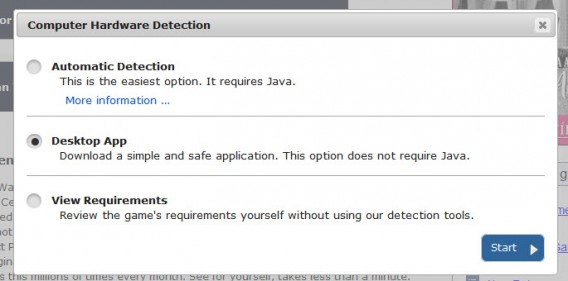
Fai click sul bottone Start, successivamente sul link grande di installazione, scarica ed esegui il programma seguendo i passi consueti per installarlo.
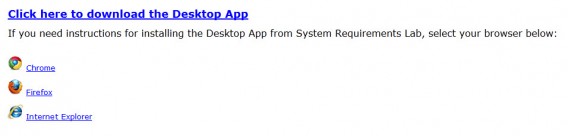
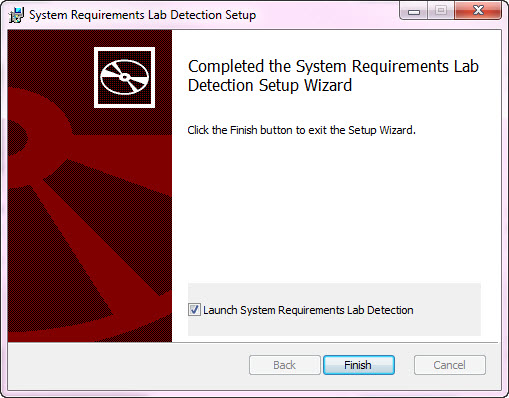
Una volta installato, carica il programma e clicca su Run Detection.
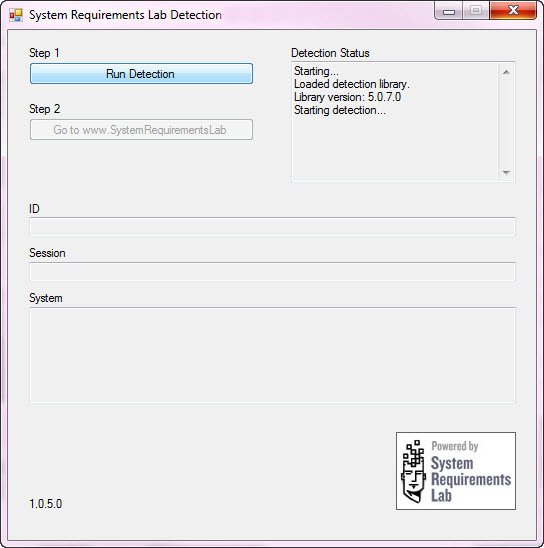
Il processo impiegherà pochi secondi (a volte qualche minuto) per rilevare il tuo PC. Una volta terminato, puoi fare click sul bottone Go to www.SystemRequerimentsLab.
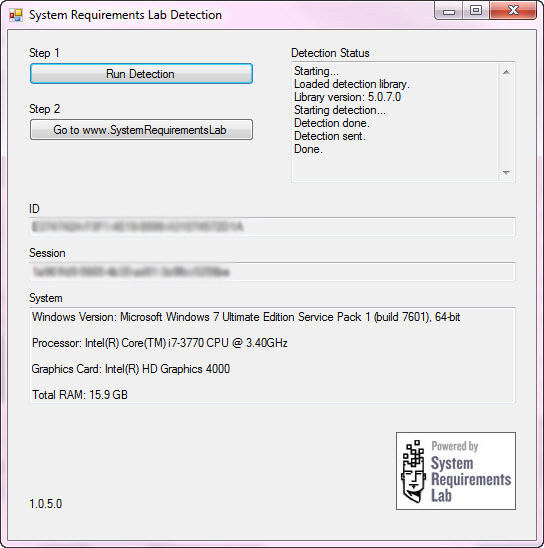
3. Scopri se il tuo PC potrà eseguire il gioco
Il tuo PC è già collegato con la web app, che ha registrato l’informazione del tuo sistema per mezzo dei cookie. Ti apparirà la schermata che di seguito; fai click su Can You Run It?
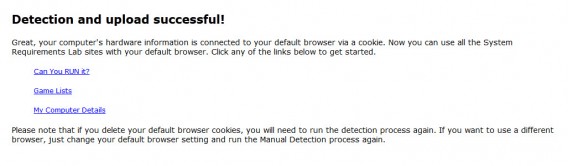
Torna di nuovo a cercare il titolo del gioco e fai click sul bottone Can You Run It?

E così, finalmente, saprai se il tuo PC supporta il gioco: quanto più lontano si trova dall’indicatore Minimum, tanto meglio. In questo caso, ho passato senza problemi la prova per giocare a Titanfall, fantastico!
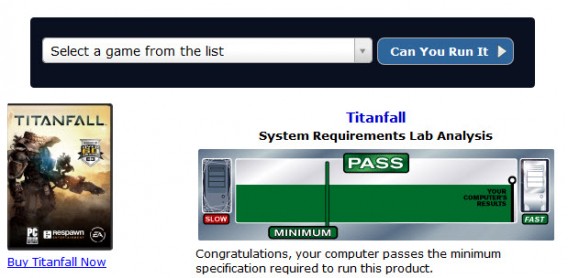
4. Impara di più sul rendimento dei giochi sul tuo PC (passo opzionale)
Can You Run It? non solo ti informa se il tuo PC è in grado di far funzionare il gioco ma ti darà anche informazioni interessanti riguardo il tuo sistema.
Per scoprire più opzioni, ho deciso di vedere se sul mio computer funzionerebbe bene The Elder Scrolls Online. In questo caso, nonostante soddisfi i requisiti minimi per il suo funzionamento, il mio PC è lontano dall’avere i requisiti raccomandati.
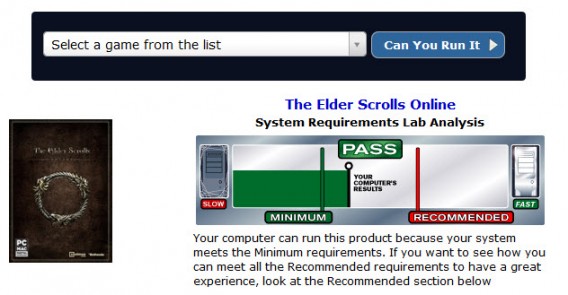
Se scorri in basso, lungo la pagina, vedrai che ti vengono fornite ulteriori informazioni su ciò che manca al tuo PC. Cliccando sulla tab Recommended, potrai vedere quali caratteristiche sarebbero da migliorare per ottimizzare il rendimento.
Cliccando su Upgrade Suggested, verrai indirizzato su altre pagine dove si trovano le componenti raccomandate.
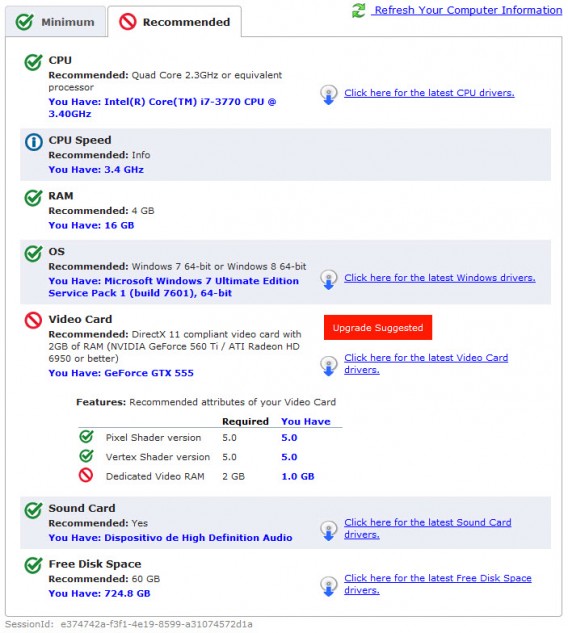
In caso di dubbi, consulta Can You Run It?
Adesso che il tuo PC è collegato al sistema di Can You Run It? non ci sarà bisogno di fare ogni volta la verifica del sistema. Sarà sufficiente cercare il titolo nella lista e cliccare sul bottone blu.
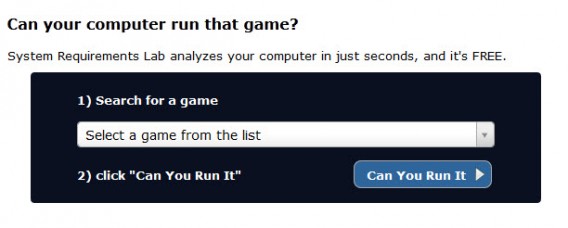
Anche se pensi di avere un PC potente, ti consiglio di accedere sempre a questa web app quando vuoi acquistare un gioco. In questo modo, potrai sapere che tipo di rendimento avrà e che cosa dovresti migliorare appena avrai qualche risparmio da destinare al tuo PC.
Se vuoi saperne di più sul rendimento del tuo computer, dai un’occhiata all’articolo Quanto è veloce il mio PC? Ecco come misurarne bene le prestazioni.
[Articolo originale scritto da Iván Ramírez il 24/06/2009 e aggiornato il 14/05/2014]

